Trong Word, để xóa một bảng đã tạo hoặc sẵn bạn chỉ cần truy cập vào Table và click Delete hoặc bôi đen bảng cần xóa và nhấn Delete. Tuy nhiên để xóa 1 hoặc nhiều đường trong bảng không phải ai cũng biết cách. Phần hướng dẫn cách xóa đường viền bảng trong Word sau đây hi vọng sẽ giúp bạn nâng cao kỹ năng sử dụng Word trong công việc của mình hơn.
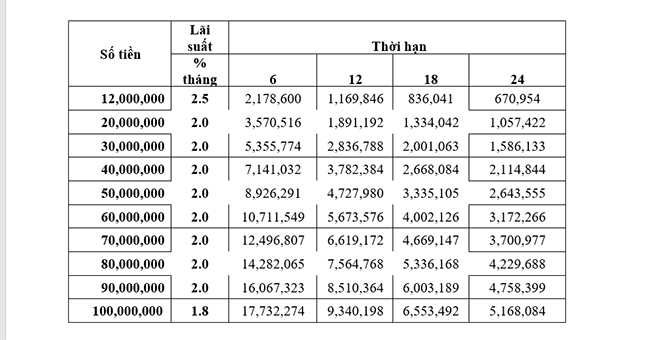
Xóa viền toàn bộ bảng
Có nhiều kiểu xóa viền khác nhau, để xóa viền bạn đọc làm theo hướng dẫn dưới đây. Giả sử ta có bảng cần xóa viền như sau:

Bước 1: Bôi đen toàn bộ bảng. Trên thanh công cụ, chọn thẻ Design ở Table Tools. Sau đó chọn mục Border.

Bước 2: Tại danh sách sổ xuống chọn 1 định dạng mà bạn cần.

Trong danh sách sổ xuống có các lựa chọn để xóa đường viền như sau:
- Bottom Border: Xóa đường viền ở dưới cùng trong bảng.
- Top Border: Xóa đường viền ở trên cùng trong bảng.
- Left Border: Xóa đường viền của bảng ở bên trái.
- Right Border: Xóa đường viền của bảng ỏ bên phải.
- No Border: Xóa toàn bộ đường viền của bảng nhưng vẫn giữ lại văn bản bên trong.
- All Borders: Xóa tất cả đường kẻ của bảng ở mọi vị trí tương tự như tùy chọn No Border.
- Inside Horizontal Border: Xóa toàn bộ đường kẻ của bảng ở từng cột theo chiều dọc.
- Inside Vertical Borde: Xóa toàn bộ đường kẻ của bảng ở từng hàng theo chiều ngang.
- Diagonal Down Border: Kẻ một đường từ góc trên, bên trái sang góc dưới, bên phải của từng ô.
- Diagonal Up Border: Kẻ một đường từ góc dưới cùng, bên trái sang góc trên cùng, bên phải của từng ô.
Xóa đường kẻ trong 1 ô của bảng
Thay vì xóa viền cả bảng, bạn có thể xóa đường viền cho 1 ô trong bảng.
Bước 1: Đặt con trỏ chuột tại ô muốn xóa đường viền. Trên thanh công cụ, chọn thẻ Design ở Table Tools. Sau đó chọn mục Border.
Bước 2: Tại danh sách sổ xuống, chọn No Border để xóa đường kẻ của ô.

Xóa bảng không làm mất chữ
Nếu muốn xóa tất cả các dòng kẻ của bảng hay xóa bảng mà không làm mất chữ, bạn đọc thực hiện như sau:
Bước 1: Bôi đen toàn bộ bảng muốn xóa. Trên thanh công cụ, chọn thẻ Design ở Table Tools. Sau đó chọn mục Border.

Bước 2: Tại danh sách sổ xuống, chọn No Border. Lúc này các đường viền bảng sẽ biến mất nhưng nội dung và bố cục bên trong vẫn giữ nguyên.

Trên đây là một số thao tác để xóa đường viền bảng trong Word. Tùy theo nhu cầu sử dụng bảng, bạn đọc có thể áp dụng 1 trong các thao tác trên. Chúc các bạn thành công.
Xem thêm:
Cách tách bảng và gộp bảng trong Word: Cực đơn giản!
3 Cách đơn giản để phóng to/thu nhỏ văn bản Word
Mẹo hay: Đếm số trang Word mà không cần mở file
Hướng dẫn khắc phục lỗi bảng trong Word bị tràn ra ngoài lề
Vài cách thêm dòng, xóa dòng cực nhanh trong Excel, bạn đã biết chưa?


